عندما يكون هناك العديد من الأوامر التي يلزم تنفيذها ، يقوم المستخدمون بإنشاء ملف دفعي وتشغيله على نظام windows. لكن هل لاحظت أن أداة سطر الأوامر مثل موجه الأوامر ، والتي تقوم بتشغيل هذا الملف الدفعي ، يتم إغلاقها بعد وقت قصير من تنفيذ الملف الدفعي؟ لذلك لن يتمكن المستخدمون من رؤية مخرجات أو نتائج تنفيذ الأمر.
قد تتساءل عما إذا كان من الممكن إيقاف إغلاق موجه الأوامر فور التنفيذ؟ نعم إنه كذلك!
في هذه المقالة ، ستتعرف على كيفية القيام بذلك باستخدام 3 طرق بسيطة. يرجى مواصلة القراءة إذا كنت تريد معرفة المزيد.
جدول المحتويات
الطريقة الأولى - عن طريق إضافة PAUSE إلى ملف البرنامج النصي الدفعي
إحدى الطرق التي يمكن للمستخدم من خلالها إيقاف موجه الأوامر من الإغلاق هي إضافة كلمة تسمى إيقاف مؤقت في نهاية ملف البرنامج النصي. هذا يجعل موجه الأوامر يتوقف مؤقتًا بعد تنفيذ الملف الدفعي حتى يضغط المستخدم على أي مفتاح ويغلق بمجرد الضغط على المفتاح.
اتبع الخطوات الواردة أدناه حول كيفية القيام بذلك.
الخطوة 1: انتقل إلى المجلد حيث يوجد ملف الدُفعات.
الخطوة 2: انقر على اليمين على ال ملف دفعي وانقر عرض المزيد من الخيارات من قائمة السياق.
الإعلانات
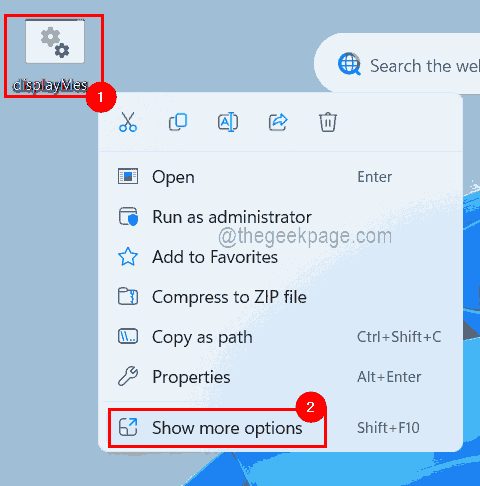
الخطوة 3: ثم انقر فوق يحرر أعلى قائمة السياق كما هو موضح في لقطة الشاشة أدناه.
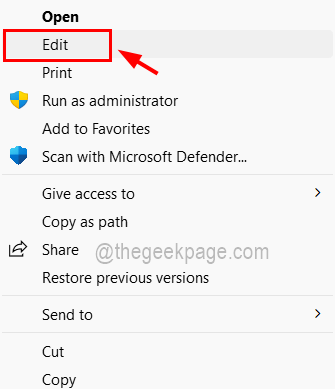
الخطوة 4: سيؤدي هذا إلى فتح الملف الدفعي في Notepad أو أي تطبيق محرر نصوص آخر تم تعيينه كافتراضي.
الخطوة 5: اكتب وقفة في نهاية البرنامج النصي كسطر أخير واحفظ الملف بالضغط على CTRL + S. مفاتيح معًا على لوحة المفاتيح.
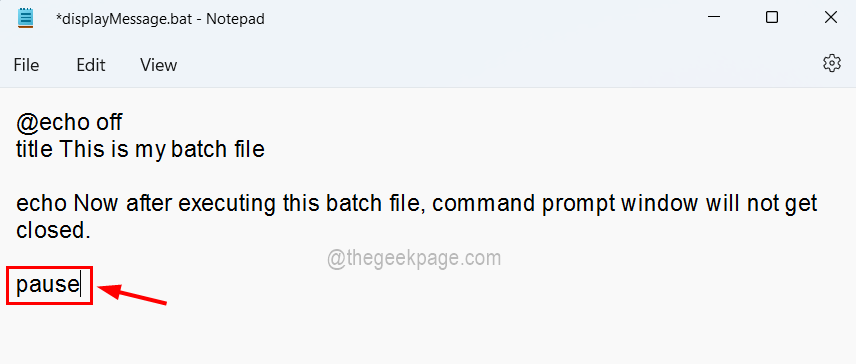
الخطوة 6: التالي ، نقرتين متتاليتين على ال حزمةملف أو انقر على اليمين عليه وحدد فتح لتشغيل هذا الملف الدفعي.
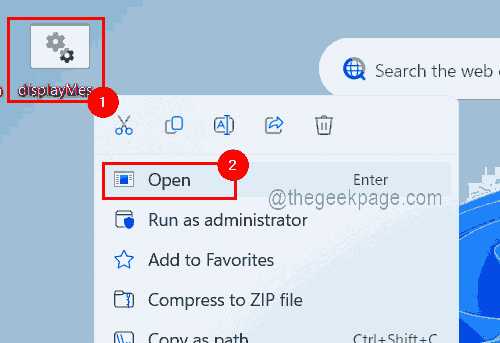
الخطوة 7: الآن يمكنك أن ترى أن البرنامج النصي للدفعة قد تم تنفيذه وأن نافذة موجه الأوامر لا تزال مفتوحة مع الرسالة التي تقول "اضغط على أى زر للاستمرار.. . "كما هو موضح في الصورة أدناه.

الطريقة الثانية - إضافة cmd / k في نهاية الملف الدفعي
إذا كان أي مستخدم لا يريد فقط إيقاف إغلاق نافذة موجه الأوامر بعد تنفيذ ملف دفعي ولكن أيضًا لتشغيل بعض الأوامر الأخرى ، فهذه الطريقة جيدة للمحاولة. يجب على المستخدم إضافة cmd / k فقط في النهاية والتي سيتم شرحها باستخدام الخطوات أدناه.
الخطوة 1: انقر على اليمين على ال ملف دفعي وعليك أن تختار عرض المزيد من الخيارات من قائمة السياق الخاصة به كما هو موضح أدناه.
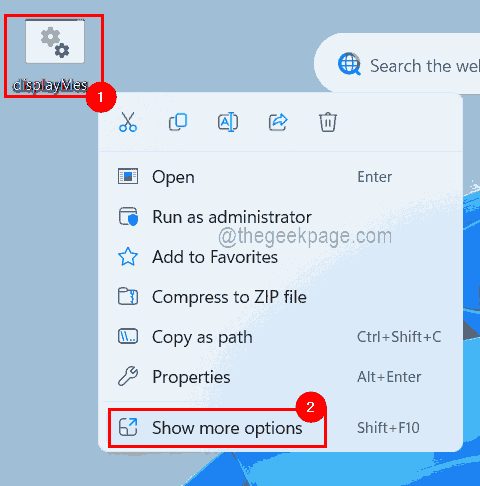
الخطوة 2: ثم انقر فوق يحرر من القائمة كما هو موضح.
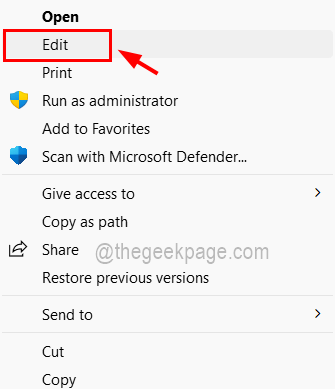
الخطوة 3: إذا لم يكن هناك محرر نص افتراضي معين على النظام ، فسيطالبك بتحديد أي محرر مثبت مثل المفكرة.
الخطوة 4: بمجرد فتحه ، اكتب كمد / ك في نهاية ملف البرنامج النصي الدفعي كما هو موضح أدناه.
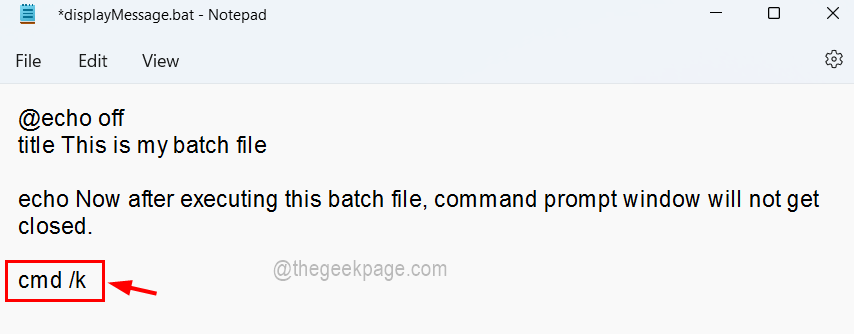
الإعلانات
الخطوة 5: الآن احفظ الملف بالانتقال إلى ملف ملف الخيار في القائمة العلوية والنقر يحفظ من القائمة كما هو موضح أدناه.
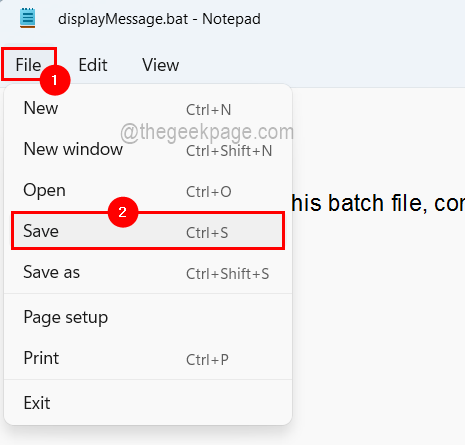
الخطوة 6: الآن يمكنك تشغيل ملف الدُفعات بالنقر المزدوج عليه.
الخطوة 7: يمكنك أن ترى أنه بعد تشغيل ملف الدُفعات ، لن يتم إغلاق موجه الأوامر ويسمح أيضًا للمستخدمين بتنفيذ أي أمر آخر كما هو موضح في الصورة أدناه.
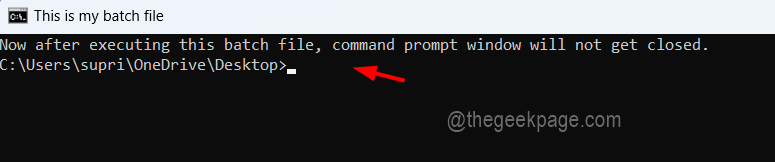
الخطوة 8: هذه هي الطريقة التي يمكنك بها إيقاف إغلاق موجه الأوامر ولكنك تحتاج إلى إضافة إما إيقاف مؤقت أو cmd / k إلى جميع ملفات الدُفعات التي تقوم بتشغيلها.
الطريقة الثالثة - تغيير ملف التسجيل لإيقاف إغلاق موجه الأوامر
بعد تطبيق هذه الطريقة ، فإنه يضمن عدم إغلاق موجه الأوامر على الفور بعد الدُفعة يتم تنفيذ ملف البرنامج النصي في كل مرة ولا يحتاج المستخدم إلى تحرير الملف الدفعي لإضافة إما إيقاف مؤقت أو كمد /k.
سنوضح لك كيف يمكن القيام بذلك عن طريق تغيير بعض الإعدادات عن طريق تحرير ملف التسجيل باستخدام محرر التسجيل كما هو موضح أدناه.
تحذير - تأكد قبل المتابعة تصدير / حفظ النسخة الاحتياطية من ملف التسجيل الخاص بك بحيث يمكنك العودة إلى ملف التسجيل الأصلي إذا حدث خطأ ما أثناء التحرير.
الخطوة 1: يجب أولاً فتح محرر التسجيل. للقيام بذلك ، تحتاج إلى الضغط على Win + R. معًا ، مما يؤدي إلى فتح ملف يجري مربع الأوامر.
الخطوة 2: اكتب رجديت في مربع التشغيل واضغط على يدخل مفتاح.
الخطوة 3: اقبل موجه التحكم في وصول المستخدم بالنقر فوق نعم لاستكمال.

الخطوة 4: بعد فتح نافذة محرر التسجيل ، يجب عليك مسح شريط العناوين ونسخ السطر أدناه ولصقه والضغط يدخل.
HKEY_CLASSES_ROOT \ batfile \ shell \ open \ command
الخطوة 5: تأكد من تحديد مفتاح التسجيل المسمى يأمر وعلى الجانب الأيمن ، نقرتين متتاليتين على قيمة السلسلة تسمى (تقصير)، والذي يفتح نافذة التحرير الخاصة به.
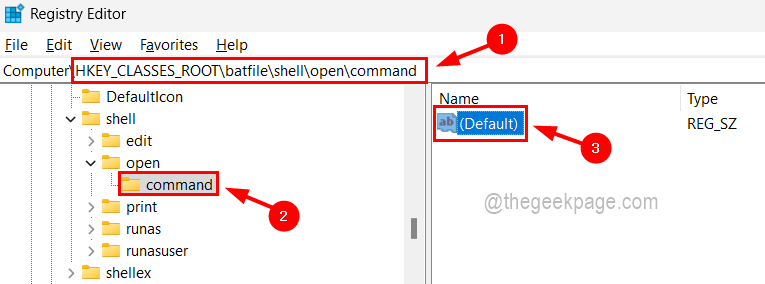
الخطوة 6: الآن اكتب السطر أدناه في ملف بيانات القيمة مربع النص وانقر نعم.
cmd.exe / k "٪ 1"٪ *
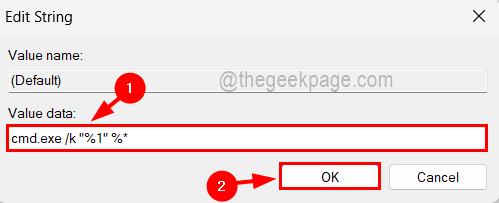
الخطوة 7: انتقل الآن إلى شريط العناوين وقم بمسحه ثم اكتب المسار التالي واضغط يدخل مفتاح.
HKEY_CLASSES_ROOT \ cmdfile \ shell \ open \ command
الخطوة 8: بمجرد وصولك إلى ملف يأمر مفتاح التسجيل ، افتح نافذة تحرير ملف (تقصير) قيمة السلسلة بواسطة النقر المزدوج عليه.
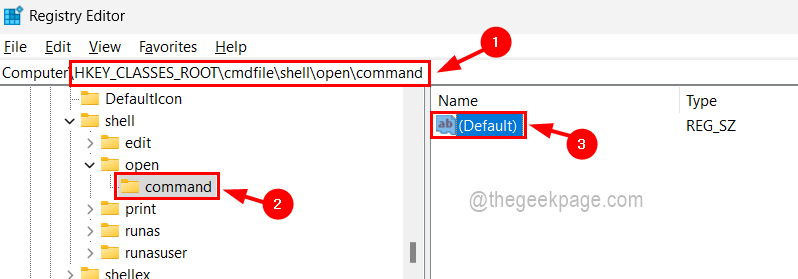
الخطوة 9: بعد ذلك ، أدخل السطر أدناه في ملف بيانات القيمة المجال والاستفادة نعم.
cmd.exe / k "٪ 1"٪ *
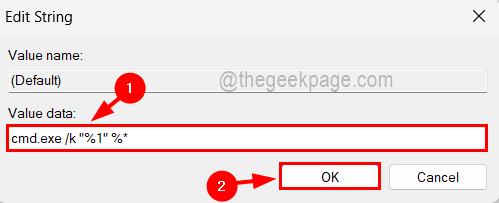
الخطوة 10: بمجرد الانتهاء من ذلك ، أغلق نافذة محرر التسجيل.
الخطوة 11: الآن أعد تشغيل النظام مرة واحدة وبعد بدء تشغيل النظام ، يمكنك أن ترى أن موجه الأوامر لن يغلق بعد تنفيذ أي ملف نصي دفعي.
الخطوة 1 - قم بتنزيل أداة Restoro PC Repair Tool من هنا
الخطوة 2 - انقر فوق "بدء المسح" للبحث عن أي مشكلة تتعلق بجهاز الكمبيوتر وإصلاحها تلقائيًا.
